5 cách giúp giải phóng dung lượng trên điện thoại Android mà không cần xóa ứng dụng
Thay vì phải gỡ cài đặt ứng dụng thì bạn có thể áp dụng các thủ thuật sau để có thêm bộ nhớ cho thiết bị Android của mình.
Thay vì phải gỡ cài đặt ứng dụng thì bạn có thể áp dụng các thủ thuật sau để có thêm bộ nhớ cho thiết bị Android của mình.
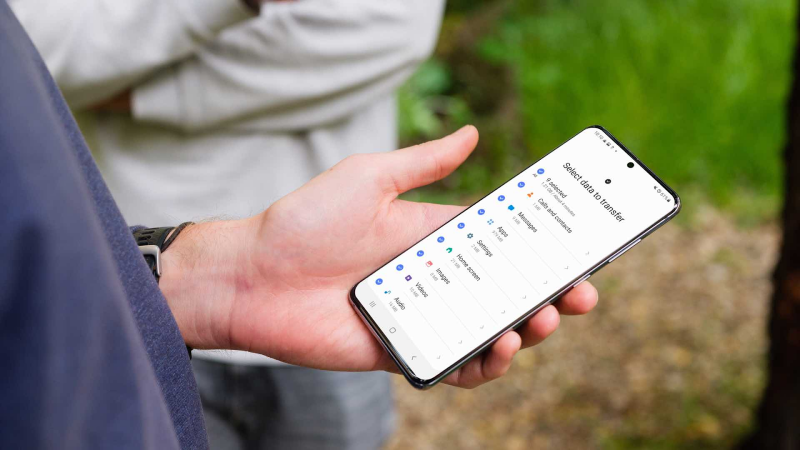
1. Tìm và loại bỏ các tệp phương tiện lớn
Bạn có thể xóa thủ công các video lớn khỏi ứng dụng thư viện trên điện thoại nhưng phải mất nhiều thời gian để tìm và xóa chúng khỏi bộ nhớ.
Google hiện đã có ứng dụng Tệp gọn gàng để tự động phát hiện các tệp lớn trên điện thoại. Bạn có thể cài đặt và sử dụng để tiết kiệm thời gian.
- Bước 1: Tải xuống ứng dụng Tệp từ Cửa hàng Google Play. Sau đó mở ứng dụng và cấp quyền lưu trữ cần thiết.
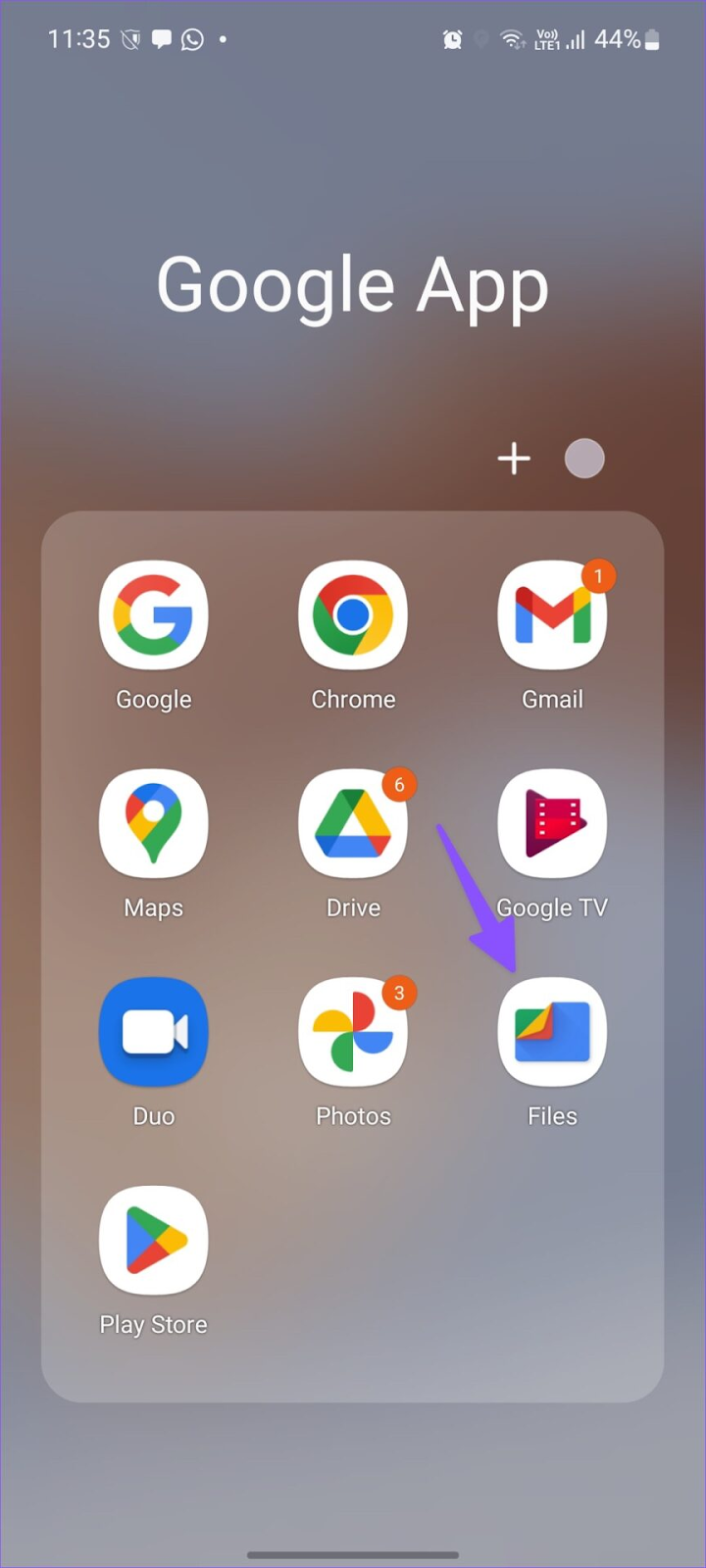
- Bước 2: Ứng dụng sẽ quét bộ nhớ điện thoại để tìm ảnh chụp màn hình và các tệp lớn.
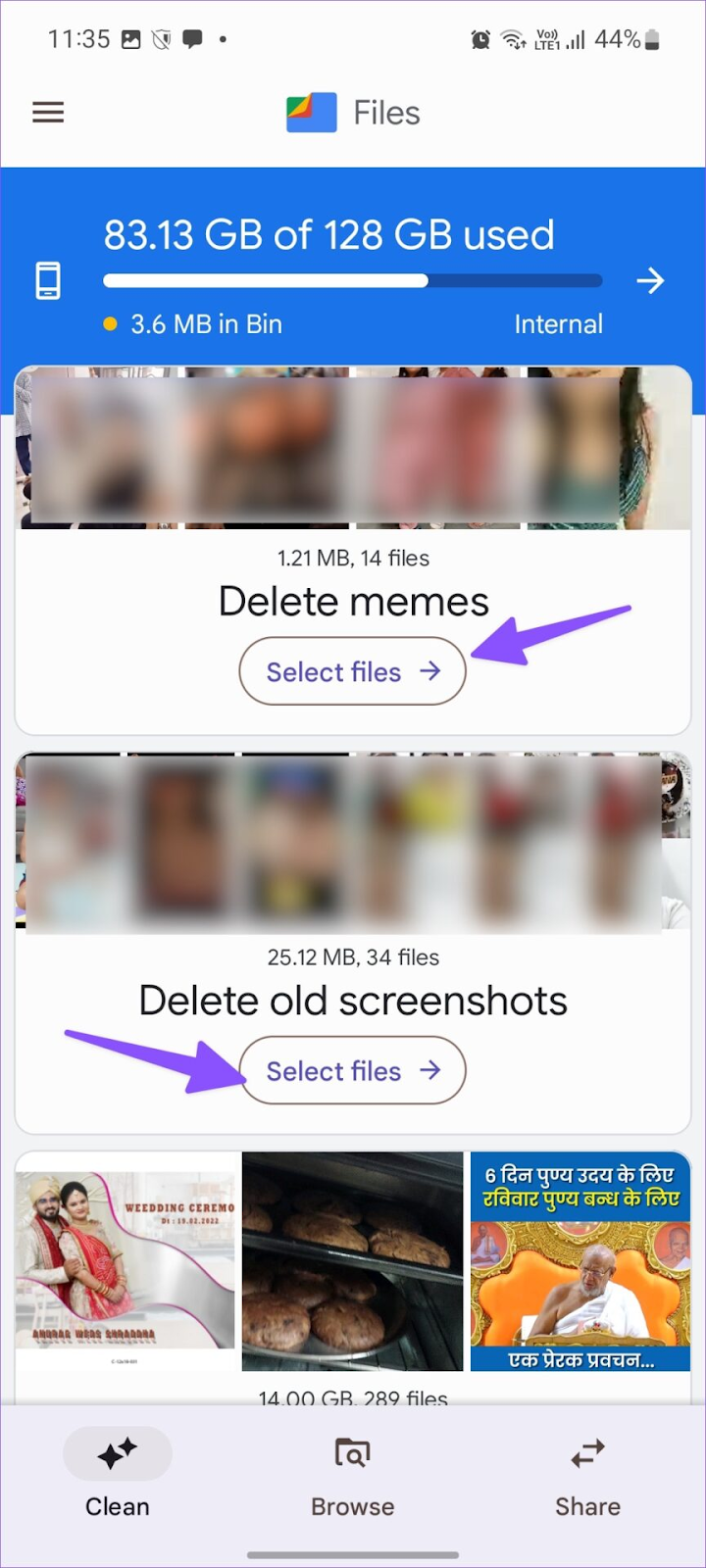
- Bước 3: Xóa các tệp này khỏi điện thoại của bạn.
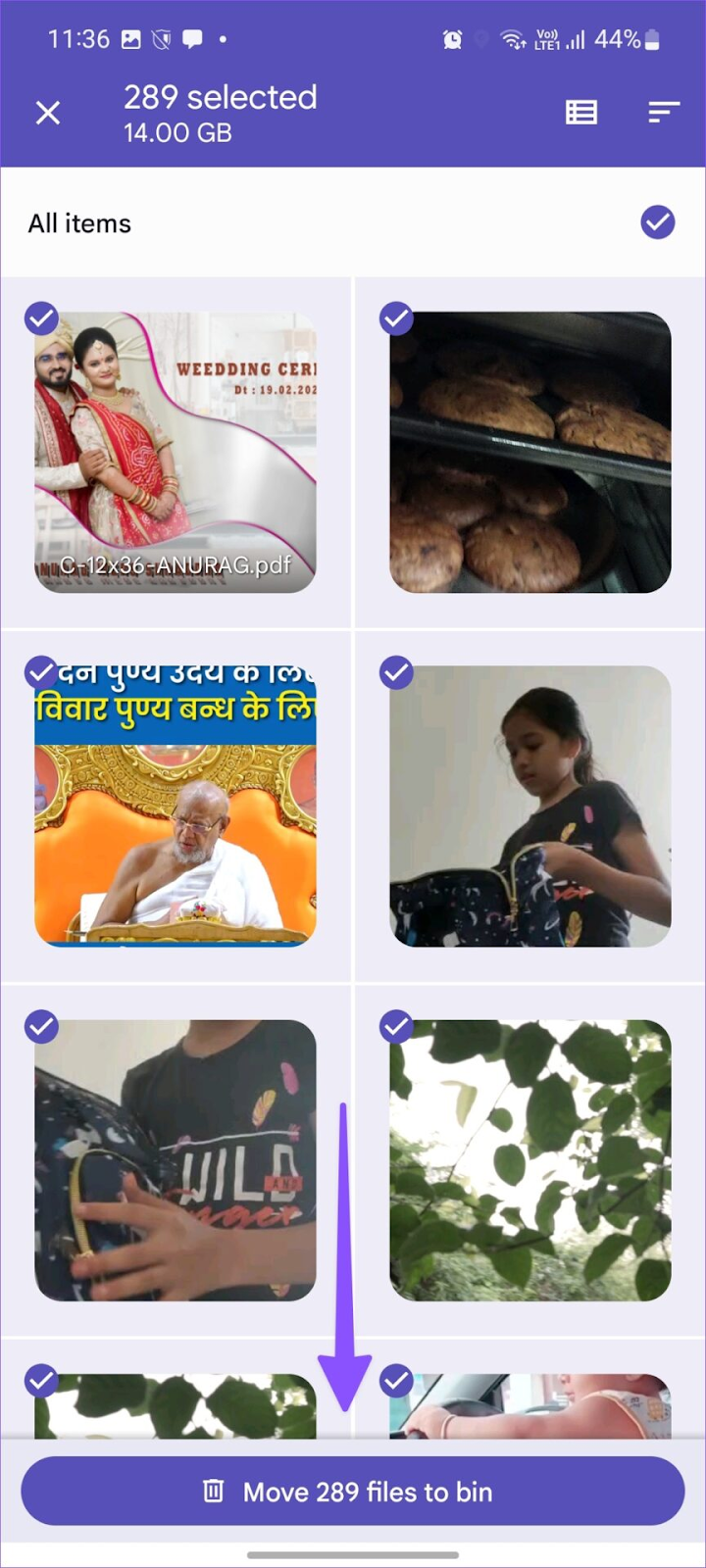
2. Xóa nội dung tải xuống khỏi ứng dụng phát trực tuyến
Nếu bạn thường xuyên tải xuống các bài hát, tập phim,... từ các ứng dụng như Spotify hay Netflix thì chúng có thể chiếm nhiều dung lượng. Đã đến lúc bạn cần làm sạch để có thêm không gian lưu trữ trên chiếc điện thoại của mình.
- Bước 1: Mở ứng dụng Cài đặt trên điện thoại Android.
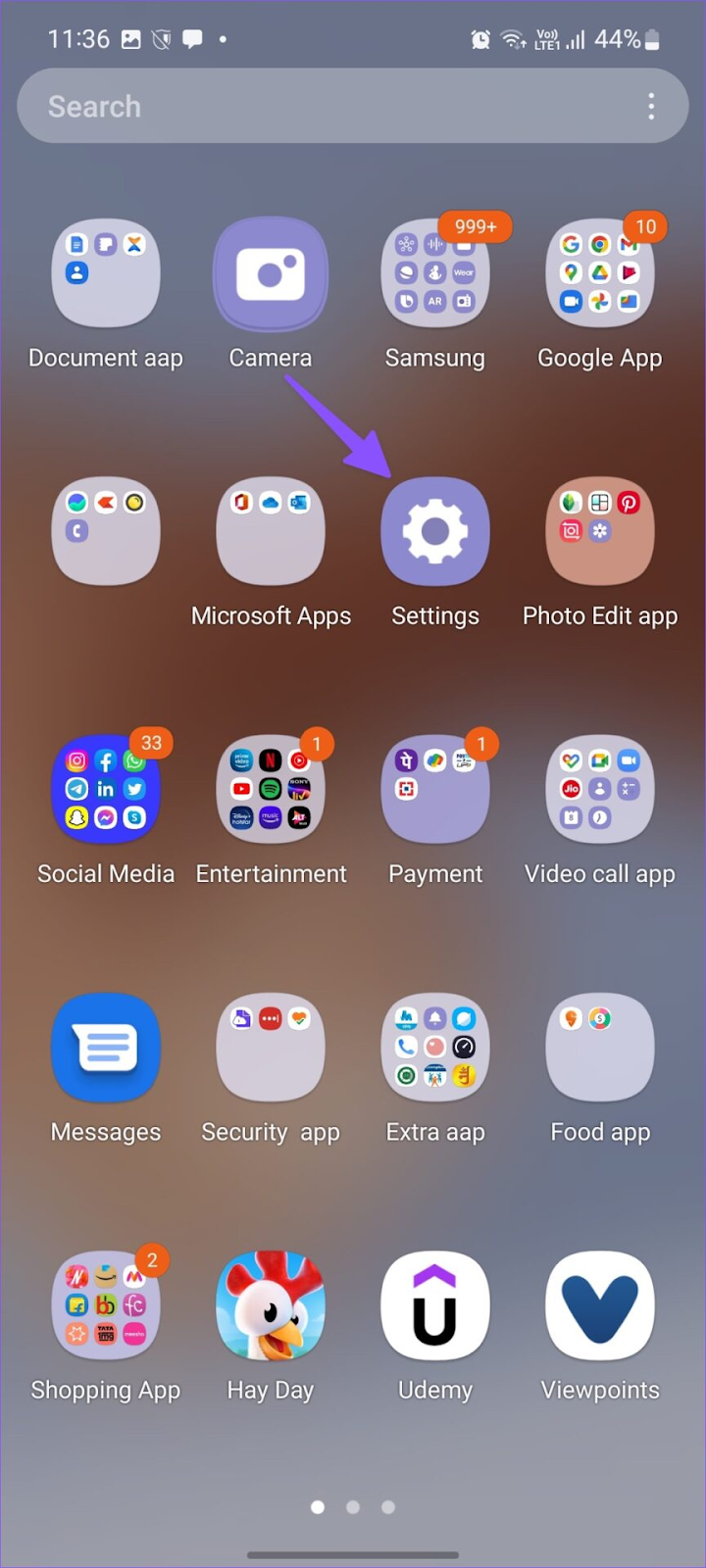
- Bước 2: Di chuyển đến Ứng dụng.
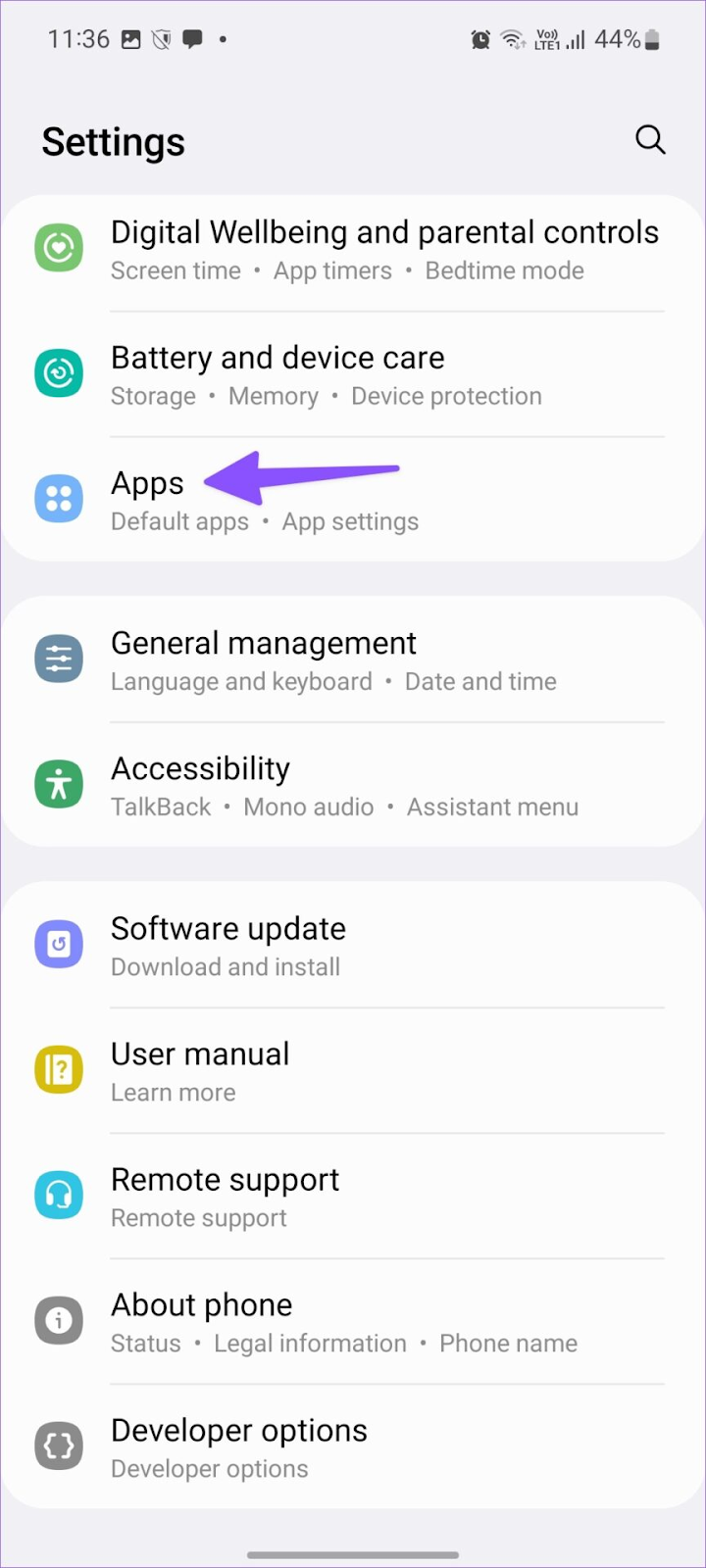
- Bước 3: Kiểm tra danh sách ứng dụng đã cài đặt với dung lượng lưu trữ hiển thị kèm theo. Di chuyển đến ứng dụng chiếm nhiều dung lượng hơn và chạm vào để mở.
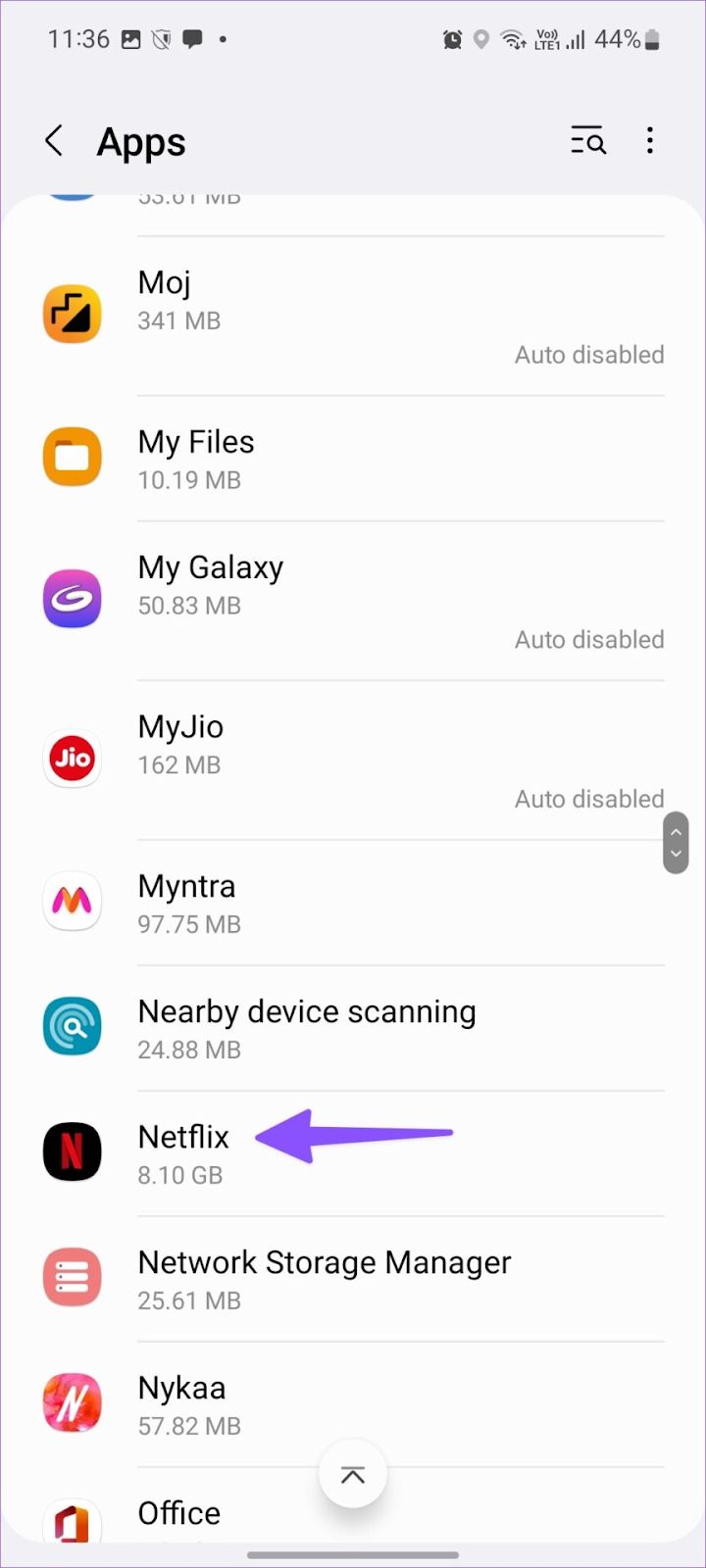
- Bước 4: Chọn Bộ nhớ (Storage).
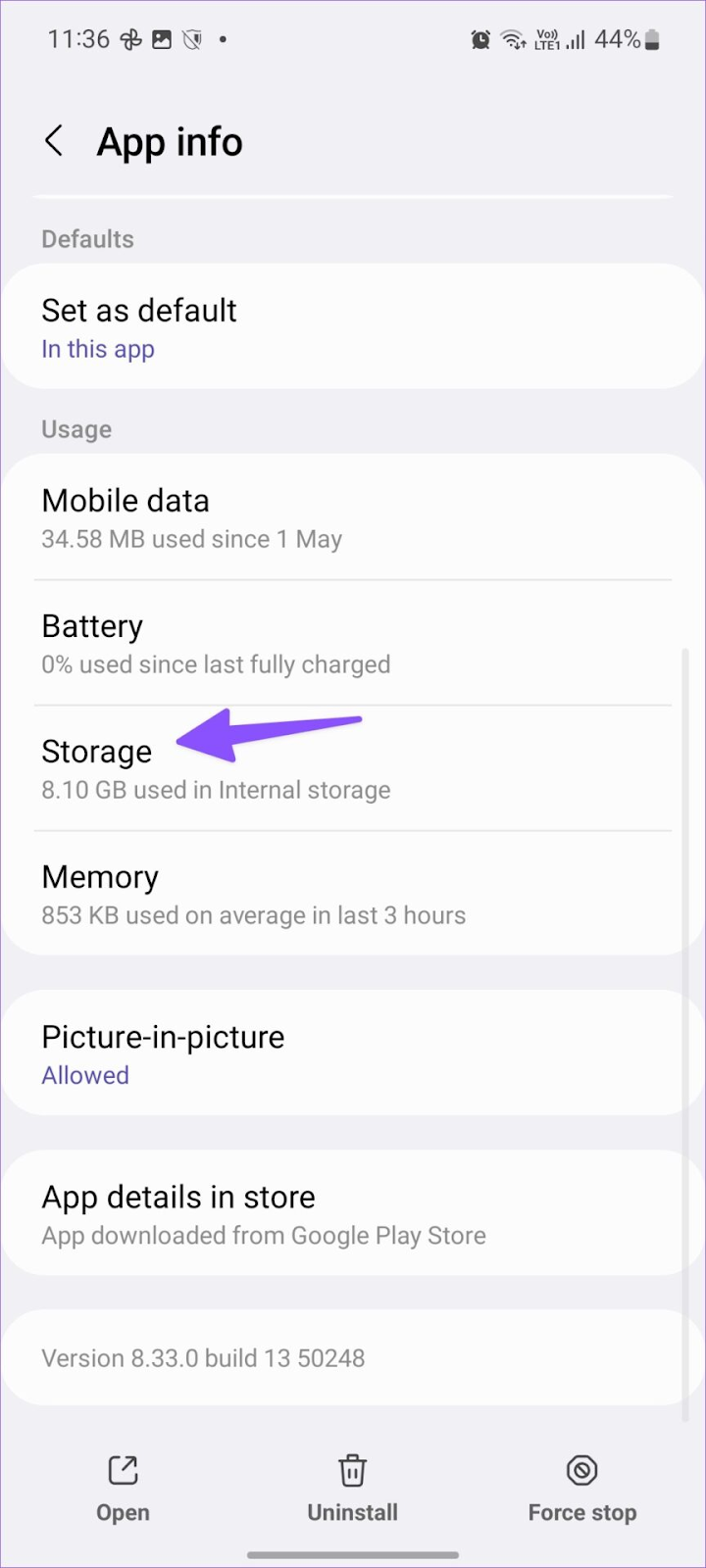
- Bước 5: Nhấn vào Xóa dữ liệu (Data).
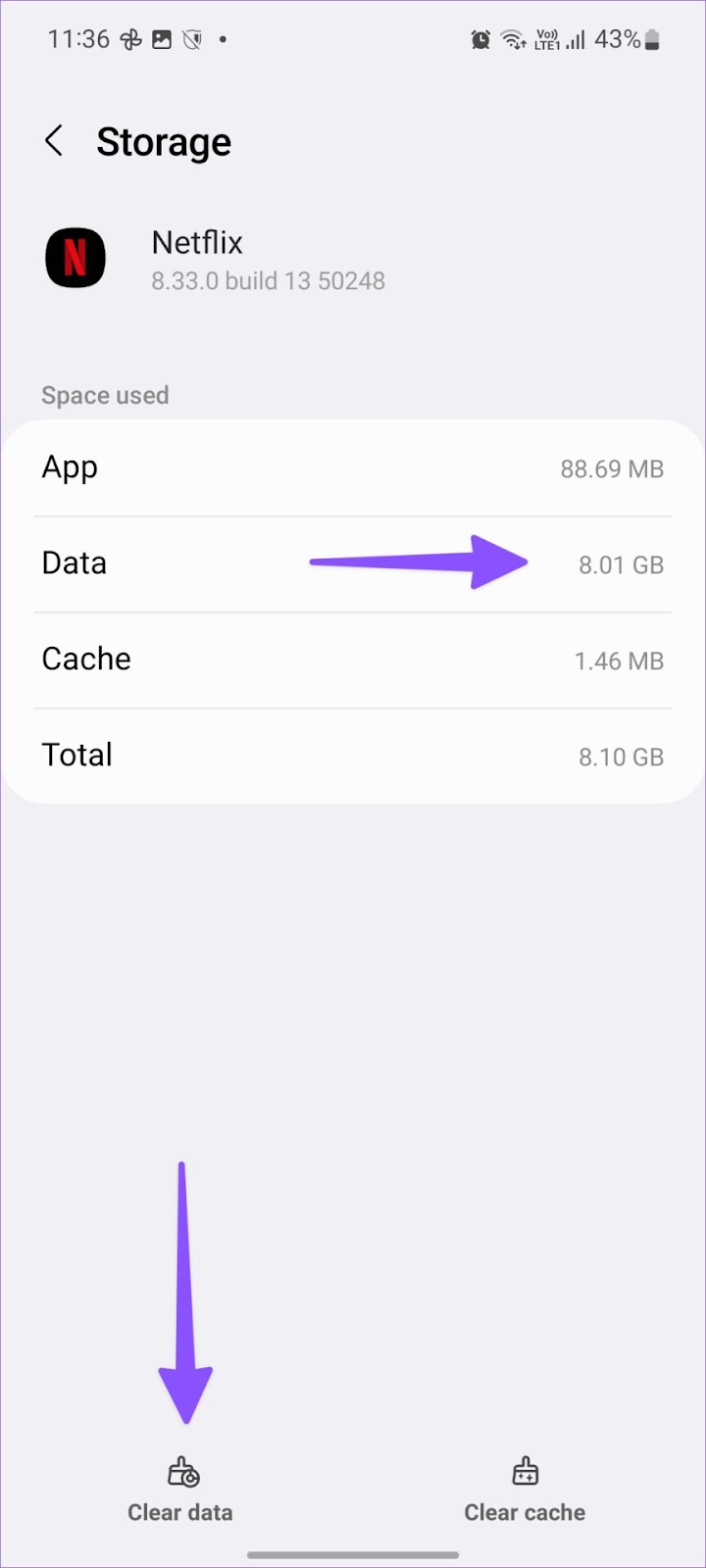
3. Xóa bộ nhớ cache cho các ứng dụng thường dùng
Bộ nhớ cache là các tệp dữ liệu nhỏ mà ứng dụng lưu trên điện thoại của bạn dùng để cải thiện hiệu suất. Theo thời gian, một số ứng dụng thu thập lượng lớn bộ nhớ cache và chiếm nhiều dung lượng hơn trên điện thoại của bạn. Hãy làm theo các bước bên dưới để xóa bộ nhớ cache trong ứng dụng!
- Bước 1: Nhấn và giữ ứng dụng được dùng thường xuyên.
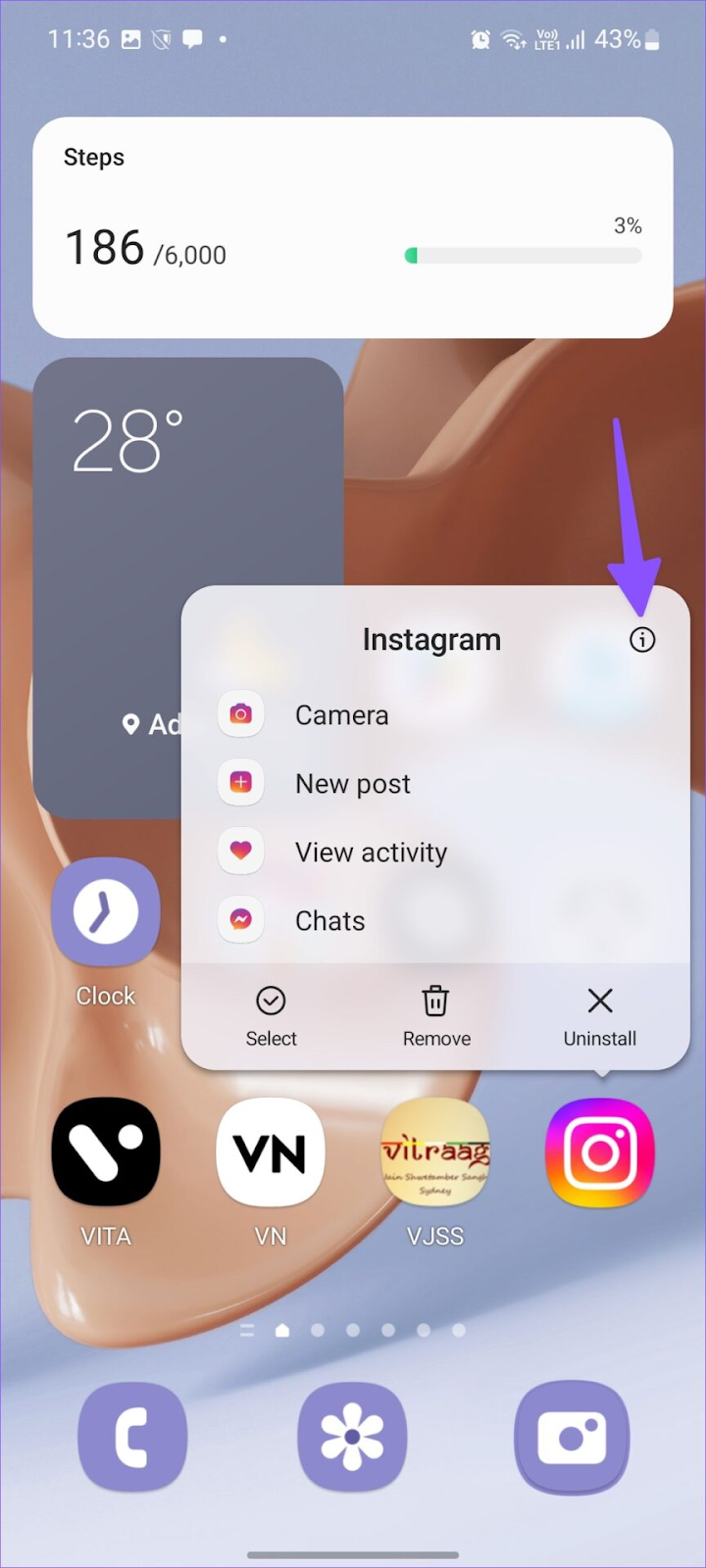
- Bước 2: Mở Bộ nhớ (Storage).
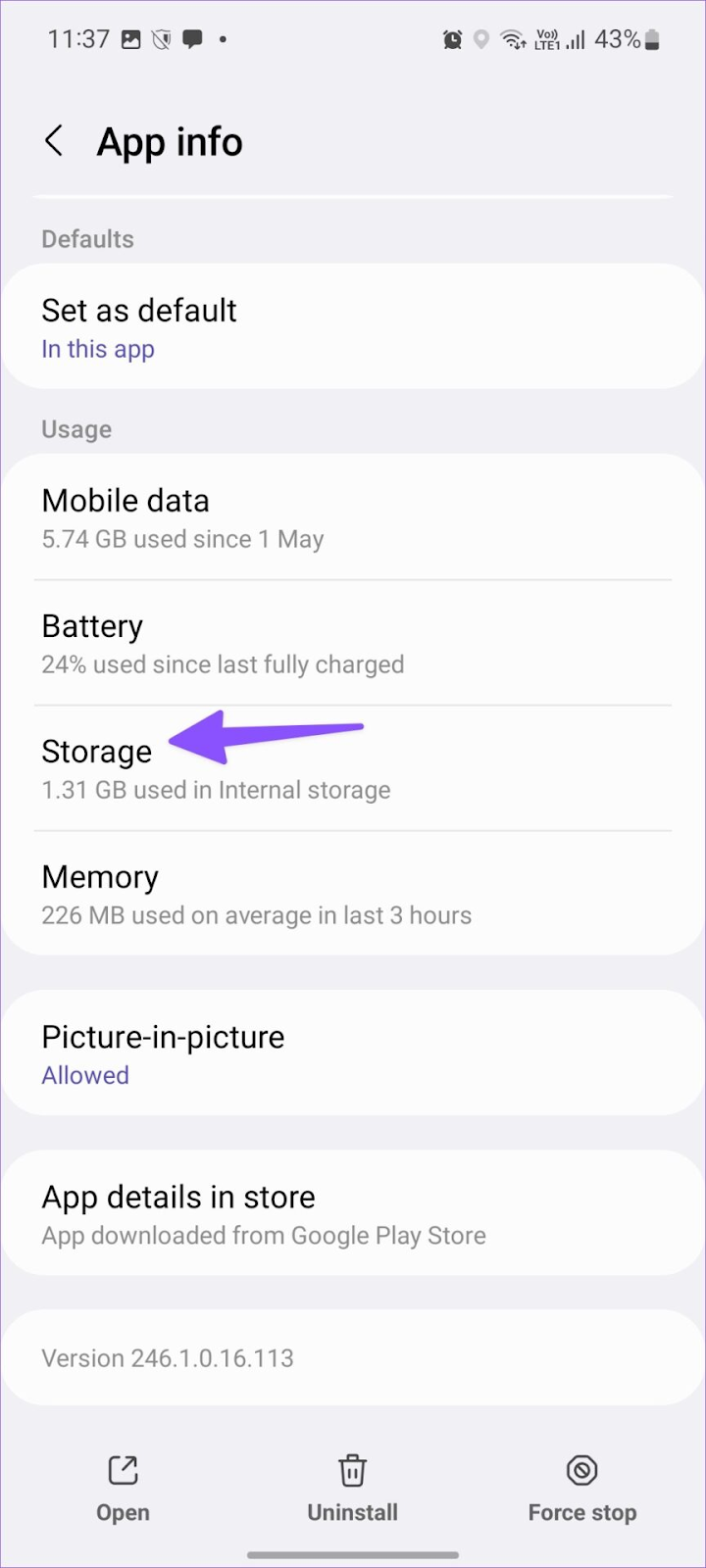
- Bước 3: Chọn Xóa bộ nhớ đệm.
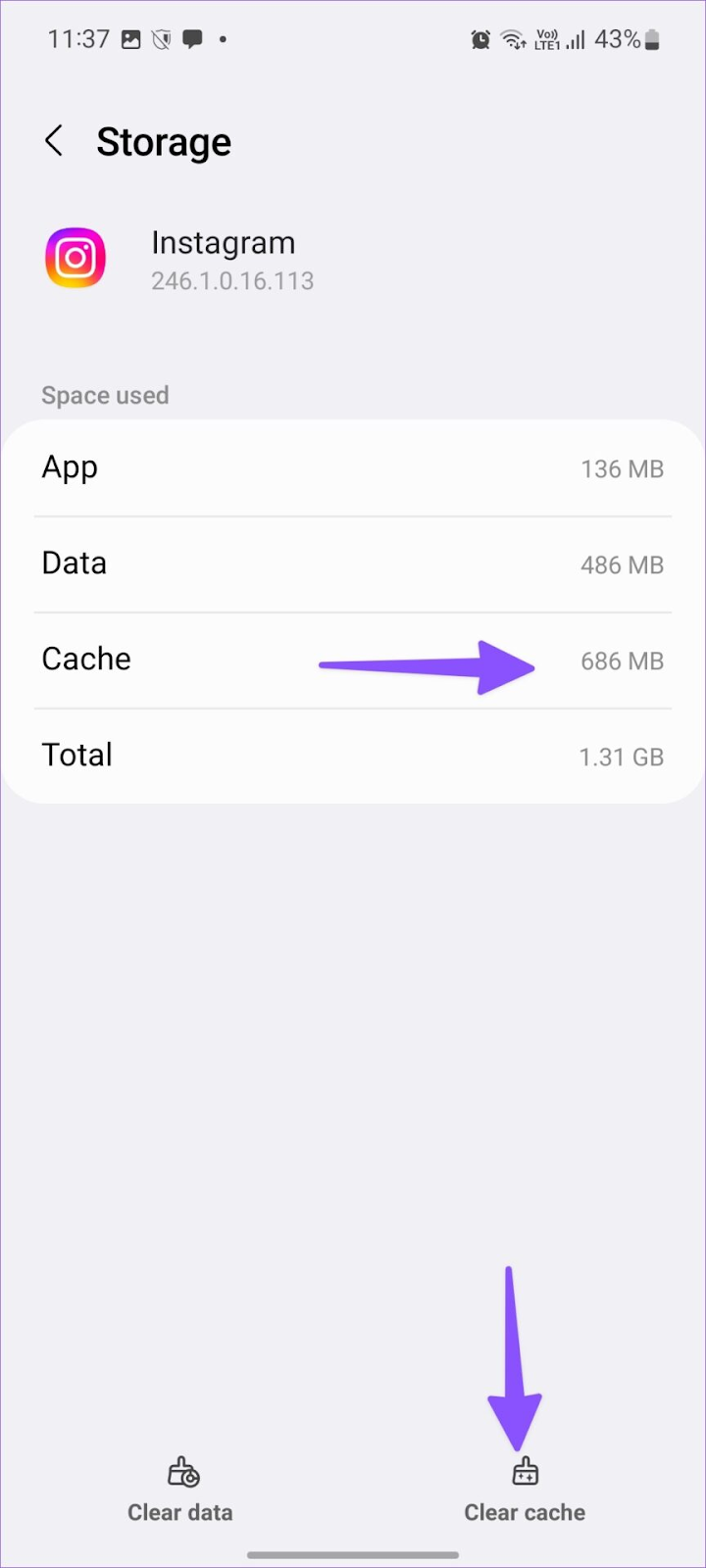
Lặp lại tương tự cho các ứng dụng khác.
4. Giải phóng bộ nhớ từ Google Photos
Trên ứng dụng Google Photos có một tính năng vô cùng tiện lợi giúp bạn dễ dàng xóa ảnh và video đã sao lưu khỏi điện thoại. Việc làm này giúp bạn giải phóng đáng kể dung lượng lưu trữ trên thiết bị Android của mình.
Dưới đây là các bước thực hiện.
- Bước 1: Mở ứng dụng Google Photos, sau đó chạm vào ảnh hồ sơ của bạn ở góc trên bên phải.
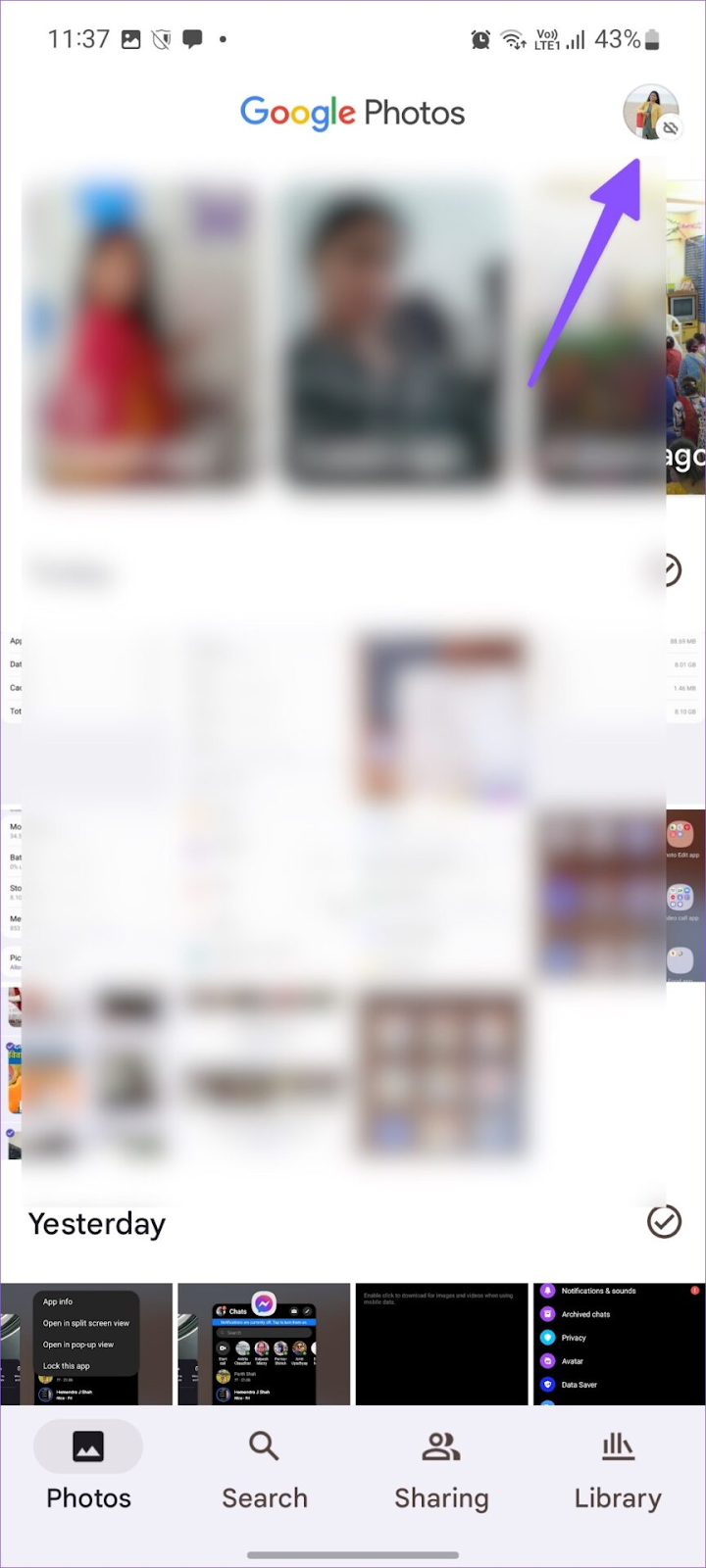
- Bước 2: Chọn Giải phóng dung lượng (Free up space).
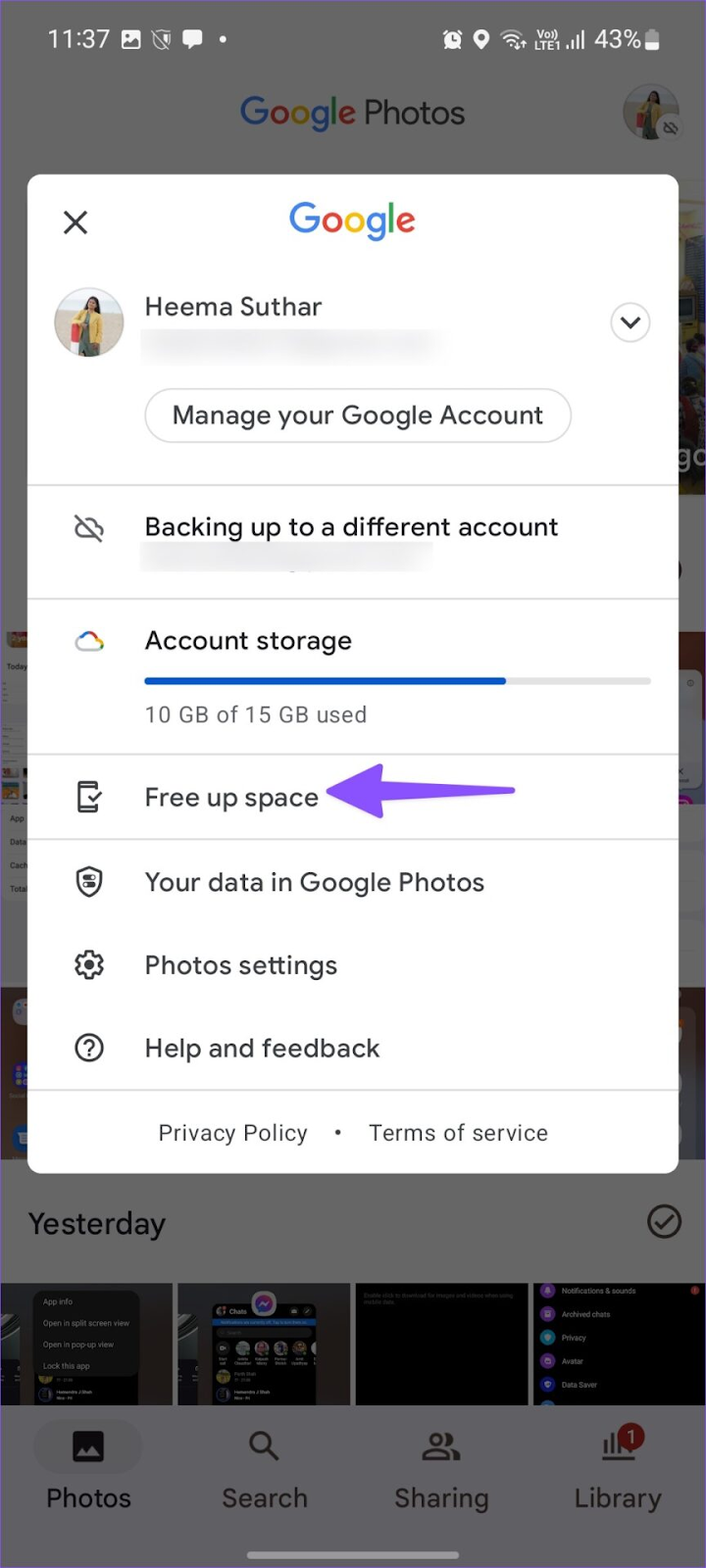
- Bước 3: Kiểm tra dung lượng bạn có thể giải phóng trên chiếc điện thoại Android của mình.
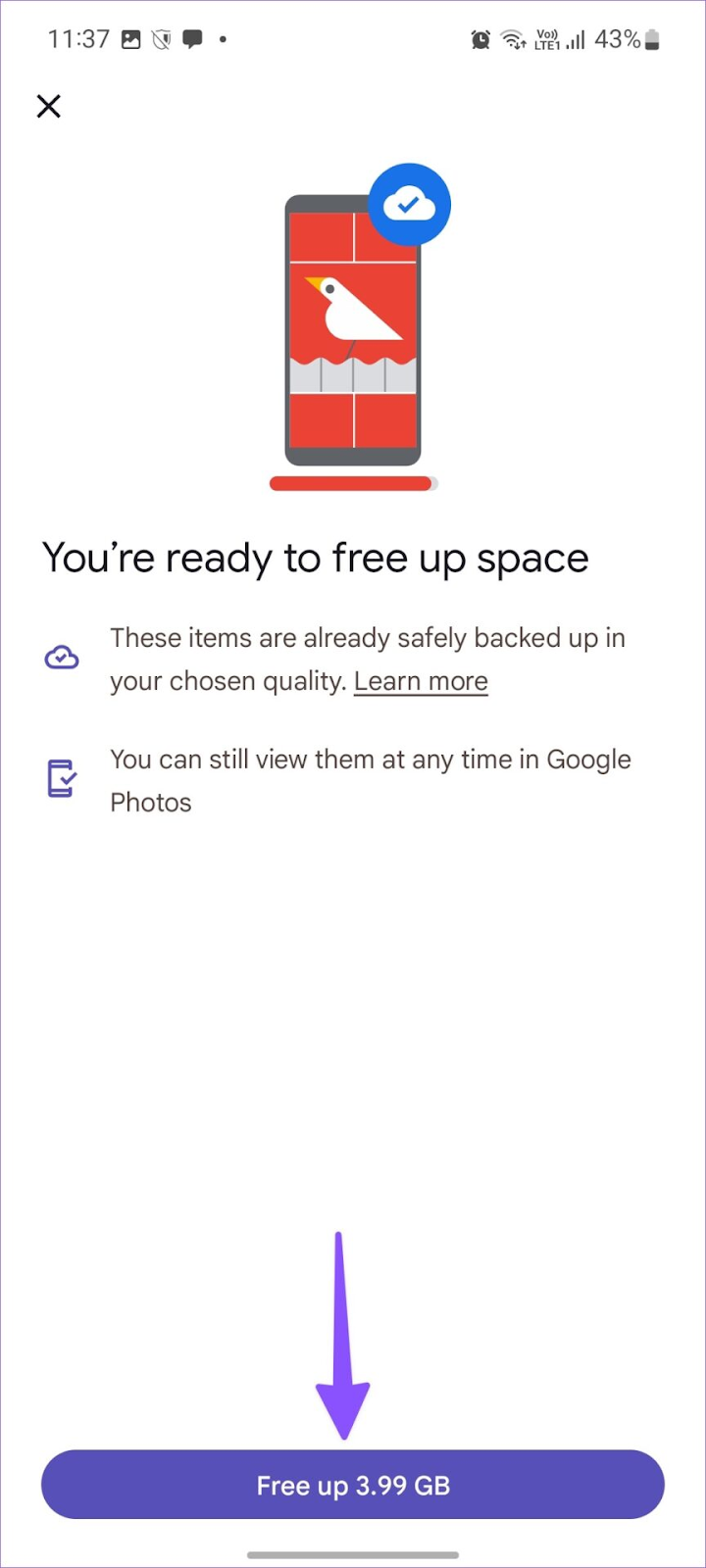
5. Kiểm tra trình quản lý lưu trữ
- Bước 1: Mở ứng dụng Cài đặt (Settings).
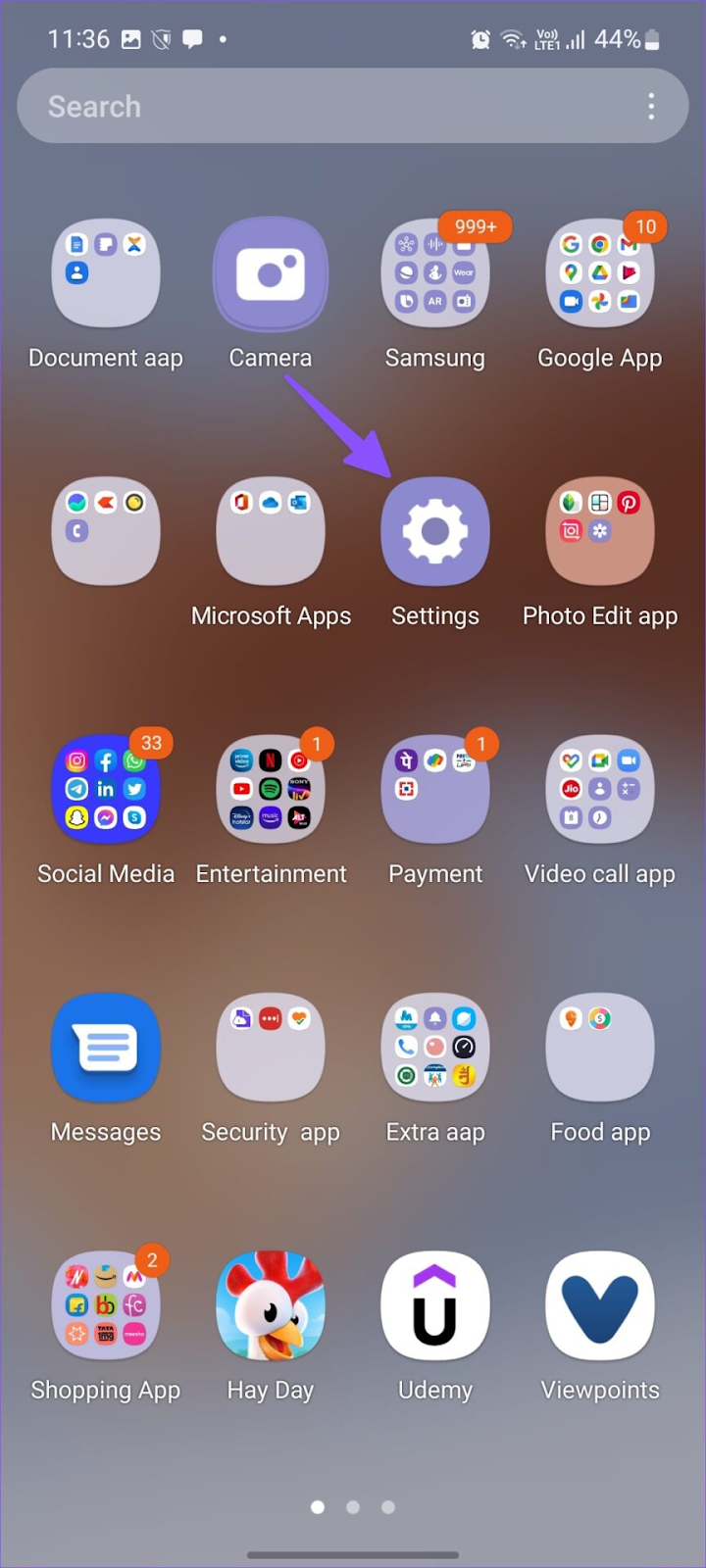
- Bước 2: Di chuyển đến Chăm sóc pin và thiết bị (Battery and device care).
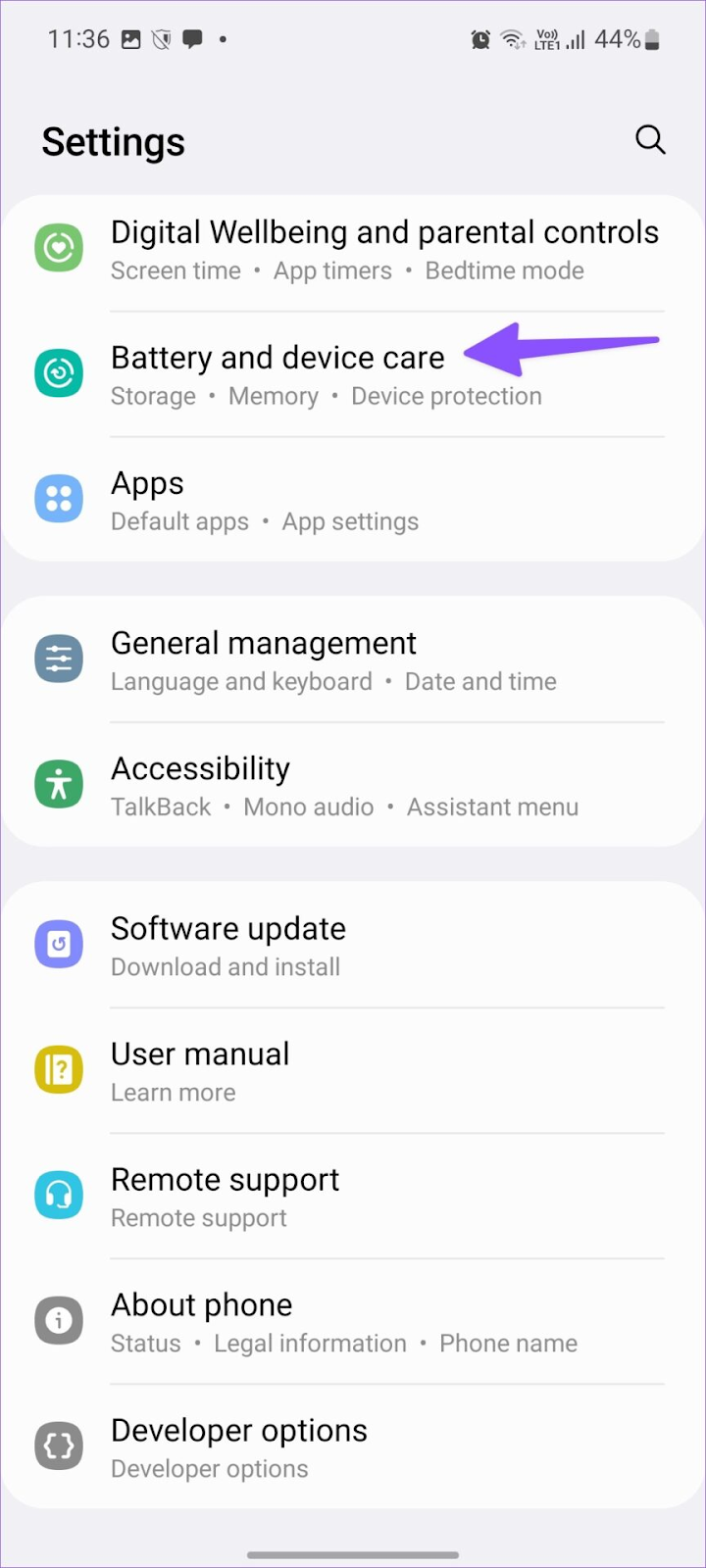
- Bước 3: Mở menu Storage.
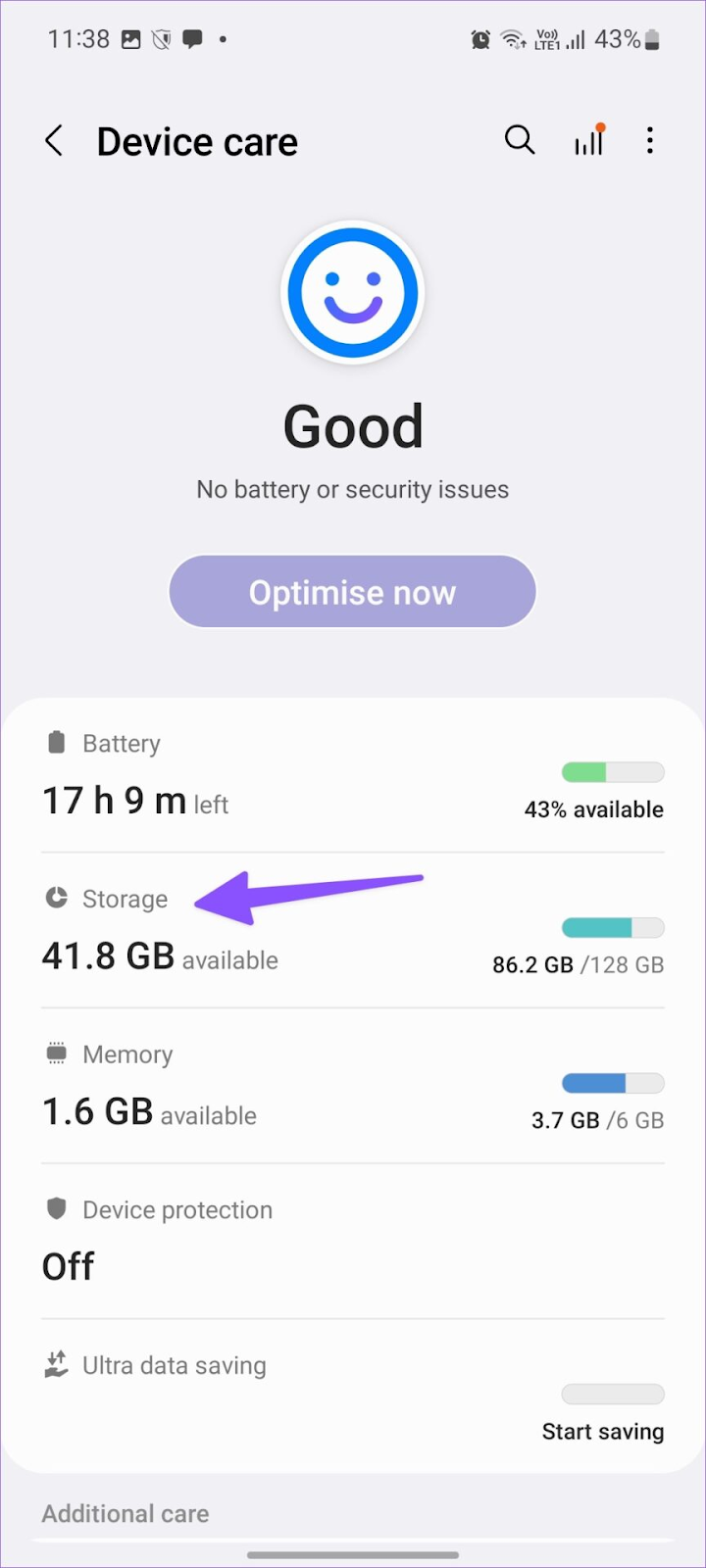
- Bước 4: Tại đây, bạn có thể kiểm tra Thùng rác của điện thoại để xem các tệp có kích thước lớn và bị trùng lặp để loại bỏ.
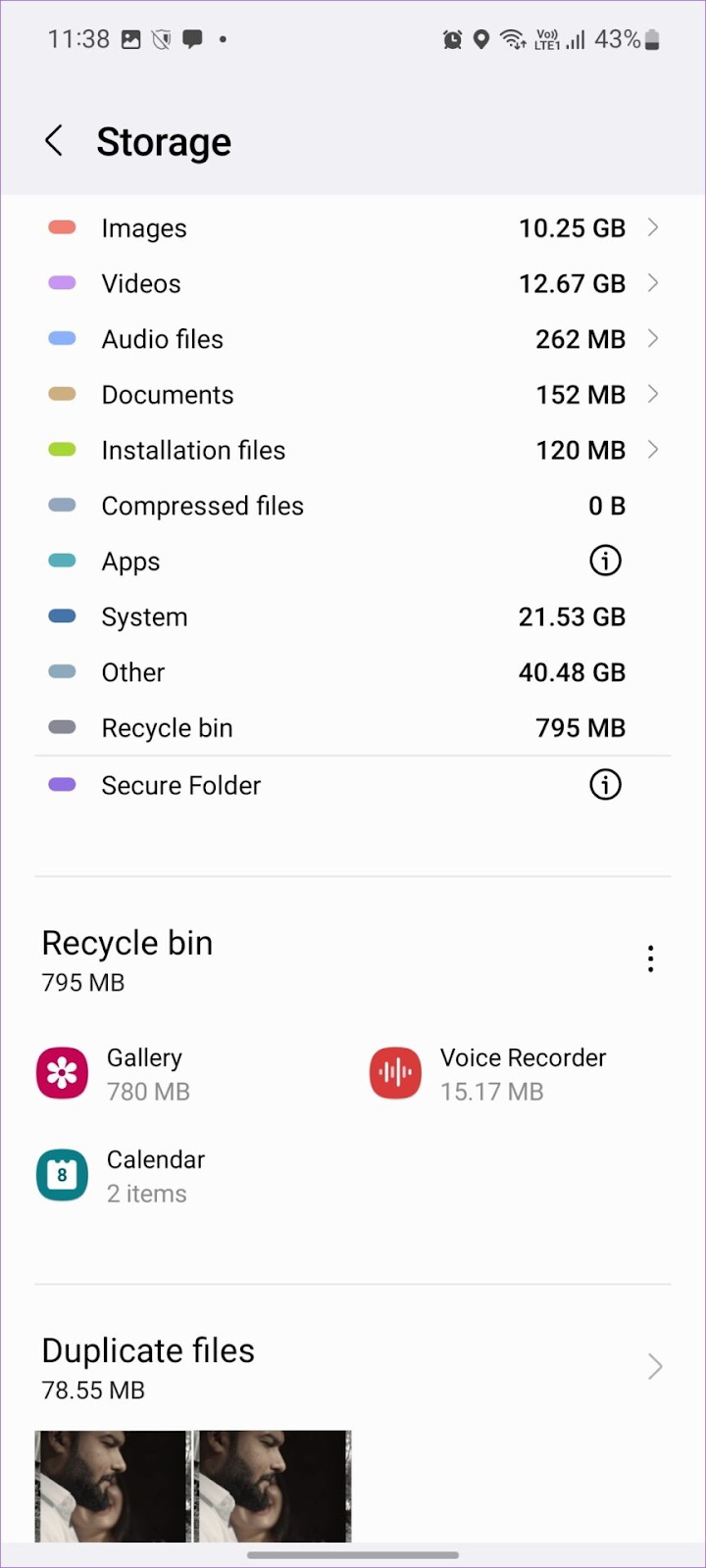
Trên đây là các cách hàng đầu mà bạn có thể áp dụng để giải phóng dung lượng lưu trữ cho “dế yêu” của mình. Chúc bạn thực hiện thành công!
HnamMobile
Theo GuidingTech
Danh mục
Sản phẩm mới
XEM TẤT CẢ
So sánh iPhone 14 Pro và 14 Plus: Lựa chọn nào phù hợp với bạn?

Chiêm ngưỡng trọn bộ 09 màu iPhone 14 ấn tượng

Samsung chính thức ra mắt thế hệ đồng hồ thông minh mới - Galaxy Watch 5 series

Bản beta mới nhất của Xcode 14 chứng thực màn hình luôn hiển thị trên iPhone 14 Pro
Thủ thuật - Ứng dụng
XEM TẤT CẢ
Trải Nghiệm RCS – Chuẩn Nhắn Tin Mới Của Android Và Cách Kích Hoạt Dễ Dàng

Apple Watch – Trợ Thủ Đắc Lực Giúp iPhone Trở Nên Hoàn Hảo Hơn

Sạc iPhone Nhanh Chuẩn Với MagSafe: Tối Ưu Hiệu Suất, Bảo Vệ Thiết Bị

Cách Tùy Chỉnh Ứng Dụng Mail Trên iOS 18.2 Để Trở Về Giao Diện Cũ

Có Nên Bật Chế Độ Tiết Kiệm Pin Trên iPhone? Giải Đáp Đầy Đủ & Chính Xác




